命令行 复制文件 (cp)
2021-09-15 15:01 更新
附录A-练习10:复制文件 (cp)
这节练习中你将使用cp命令从一个位置复制一个文件到另一个位置。
做到这些
Linux/OSX
$ cd temp
$ cp iamcool.txt neat.txt
$ ls
iamcool.txt neat.txt
$ cp neat.txt awesome.txt
$ ls
awesome.txt iamcool.txt neat.txt
$ cp awesome.txt thefourthfile.txt
$ ls
awesome.txt iamcool.txt neat.txt thefourthfile.txt
$ mkdir something
$ cp awesome.txt something/
$ ls
awesome.txt iamcool.txt neat.txt something thefourthfile.txt
$ ls something/
awesome.txt
$ cp -r something newplace
$ ls newplace/
awesome.txt
$Windows
> cd temp
> cp iamcool.txt neat.txt
> ls
Directory: C:\Users\zed\temp
Mode LastWriteTime Length Name
---- ------------- ------ ----
-a--- 12/22/2011 4:49 PM 0 iamcool.txt
-a--- 12/22/2011 4:49 PM 0 neat.txt
> cp neat.txt awesome.txt
> ls
Directory: C:\Users\zed\temp
Mode LastWriteTime Length Name
---- ------------- ------ ----
-a--- 12/22/2011 4:49 PM 0 awesome.txt
-a--- 12/22/2011 4:49 PM 0 iamcool.txt
-a--- 12/22/2011 4:49 PM 0 neat.txt
> cp awesome.txt thefourthfile.txt
> ls
Directory: C:\Users\zed\temp
Mode LastWriteTime Length Name
---- ------------- ------ ----
-a--- 12/22/2011 4:49 PM 0 awesome.txt
-a--- 12/22/2011 4:49 PM 0 iamcool.txt
-a--- 12/22/2011 4:49 PM 0 neat.txt
-a--- 12/22/2011 4:49 PM 0 thefourthfile.txt
> mkdir something
Directory: C:\Users\zed\temp
Mode LastWriteTime Length Name
---- ------------- ------ ----
d---- 12/22/2011 4:52 PM something
> cp awesome.txt something/
> ls
Directory: C:\Users\zed\temp
Mode LastWriteTime Length Name
---- ------------- ------ ----
d---- 12/22/2011 4:52 PM something
-a--- 12/22/2011 4:49 PM 0 awesome.txt
-a--- 12/22/2011 4:49 PM 0 iamcool.txt
-a--- 12/22/2011 4:49 PM 0 neat.txt
-a--- 12/22/2011 4:49 PM 0 thefourthfile.txt
> ls something
Directory: C:\Users\zed\temp\something
Mode LastWriteTime Length Name
---- ------------- ------ ----
-a--- 12/22/2011 4:49 PM 0 awesome.txt
> cp -recurse something newplace
> ls newplace
Directory: C:\Users\zed\temp\newplace
Mode LastWriteTime Length Name
---- ------------- ------ ----
-a--- 12/22/2011 4:49 PM 0 awesome.txt
>你应该学到的
现在你会复制文件了。这是简单的只获取一个文件,并复制到一个新文件。在这个练习中,我也创建了一个新目录,并将文件复制到该目录中。
我要告诉你一个关于程序员和系统管理员的秘密了。他们很懒,我也很懒,我的朋友们也很懒。这就是为什么我们要使用电脑。我们喜欢让电脑为我们做无聊的事情。在目前的练习中,为了使你了解这些命令,你需要重复键入这些枯燥的命令,但通常都不是这样的。通常,如果你发现自己正在做一些无聊或重复的事情,有可能已经有程序员找到更容易做到的方法了。只是你不知道这件事。
关于程序员的另一个秘密是,他们并不像你想象的那样聪明。如果你过多的思考要输入的内容,那你肯呢过就搞错了。相反,想象一下对你来说一个命令的名字是什么。可能是一个名字或者一些类似你认为的缩写。如果你仍然无法搞清楚,那么问问周围的人或者上网找找答案。但愿这不是跟ROBOCOPY一样愚蠢的东西。
更多练习
- 使用
cp -r命令,复制一个包含文件的目录。- 复制一个文件到你的home目录或桌面。
- 在你的GUI中找到这些文件,并用文本编辑器打开它们。
- 请注意,为什么有时候我会在一个目录的结尾用一个
/(slash) ?这可以确保该文件确实是一个目录,如果没有这个目录,我就会得到一个错误。
以上内容是否对您有帮助:

 免费 AI IDE
免费 AI IDE
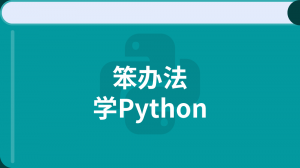


更多建议: